Comment réparer Windows Sandbox ne parvient pas à démarrer l’erreur dans Windows 11
Quel que soit le code d’erreur Sandbox que vous recevez, le guide suivant vous montrera comment résoudre le problème de Windows Sandbox qui ne démarre pas.
- Désactivez et réactivez Windows Sandbox.
- Exécutez les services Windows requis par Sandbox.
- Redémarrez Hyper-V et les autres applications répertoriées sur l’écran “Windows Features”.
- Utilisez l’outil de dépannage de Windows.
- Réparez les fichiers système de Windows.
- Restaurer Windows à un état précédent.
- Mettez à jour votre appareil.
1] Désactivez et réactivez Windows Sandbox.
- Ouvrez les fonctionnalités Windows. Vous pouvez l’ouvrir en appuyant sur la touche du clavier (WIN + R) pour accéder à la boîte de dialogue “Run”. Tapez “optionalfeatures” et appuyez sur Entrée pour ouvrir le programme de fonctionnalités Windows.
- Balayez ensuite vers le bas sur la fenêtre Fonctionnalités Windows. Trouvez “Windows Sandbox” et décochez-le pour le désactiver.
- Cliquez sur le bouton OK.
- Redémarrez votre ordinateur.
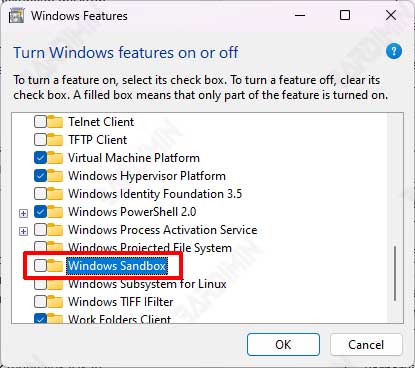
Après le redémarrage de Windows, répétez-le et activez Windows Sandbox en le cochant.
2] Exécutez les services Windows requis par la Sandbox.
Lorsque certains services Windows sont désactivés, des erreurs Sandbox apparaissent généralement. Pour fonctionner correctement, Windows Sandbox nécessite le service Windows “Hyper-V Remote Desktop Virtualization Service” en cours d’exécution.
- Ouvrez les services Windows. Appuyez sur les touches du clavier (WIN+ R) pour accéder à la boîte de dialogue “Run”. Tapez “services.msc” et appuyez sur Entrée pour ouvrir les services Windows.
- Ensuite, dans la fenêtre des services Windows, recherchez et trouvez le “Hyper-V Remote Desktop Virtualization Service”.
- Cliquez avec le bouton droit sur le service et sélectionnez l’option “Start”.
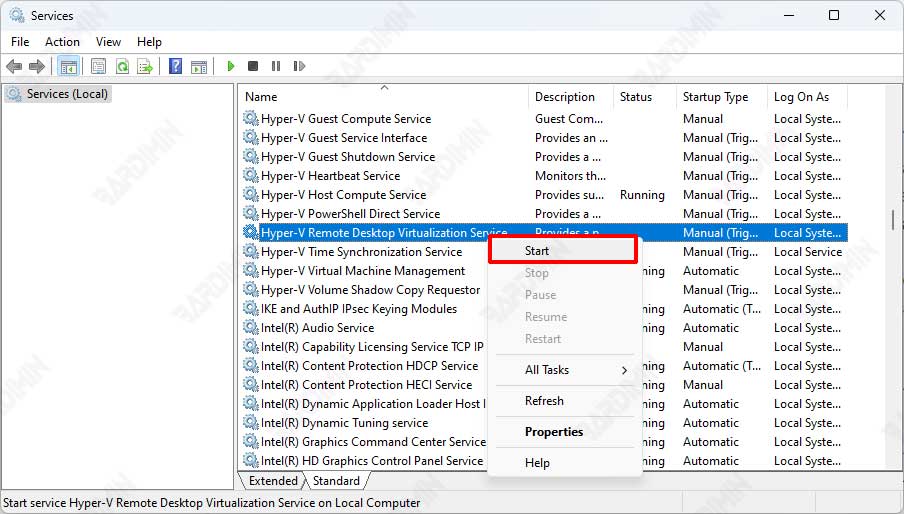
Si Windows Sandbox ne démarre toujours pas, assurez-vous également que les services suivants sont également en cours d’exécution. Utilisez ce qui précède pour exécuter :
- Service hôte Hyper-V
- Service de synchronisation de l’heure Hyper-V
- Disque virtuel
3] Redémarrez Hyper-V et les autres applications répertoriées sur “Windows Features” filtrer.
Redémarrer certains programmes sur l’écran Fonctionnalités de Windows peut aider. Cependant, cette méthode ne sera efficace que si vous redémarrez les fonctionnalités dont dépend l’outil Sandbox.
Dans ce cas, redémarrer le “Hyper-V”, “Hyper-V Management Tools”, et les fonctionnalités “Hyper-V Platform” peuvent aider à résoudre le problème.
- Ouvrez les fonctionnalités Windows. Vous pouvez l’ouvrir en appuyant sur la touche du clavier (WIN + R) pour accéder à la boîte de dialogue “Run”. Tapez “optionalfeatures” et appuyez sur Entrée pour ouvrir le programme de fonctionnalités Windows.
- Balayez ensuite vers le bas sur la fenêtre Fonctionnalités Windows. Trouvez “Hyper-V” et décochez-le pour le désactiver. Assurez-vous également de décocher “Hyper-V Management Tools” et “Hyper-V Platform”.
- Cliquez sur le bouton OK et redémarrez l’ordinateur.
Fig04
Une fois l’ordinateur rallumé, répétez les étapes pour réactiver “Hyper-V”, “Hyper-V Management Tools” et “Hyper-V Platform” en les cochant.
4] Utilisez l’outil de dépannage de Windows.
- Ouvrez Windows “Settings” en appuyant sur les touches du clavier (WIN + I).
- Naviguez ensuite vers “System > Troubleshoot”.
- Sélectionnez “Other troubleshooters” sur le panneau de droite.
- Sélectionnez le matériel ou l’appareil et appuyez sur le bouton Exécuter.
- Redémarrez l’ordinateur en suivant les instructions à l’écran.

